Установка денвера — создание локального сервера

Пришло время сделать первый практический шаг по созданию сайта своими руками. Для начала мы создадим локальный сервер на своем компьютере. У Вас на компьютере будет стоять настоящий сервер, на котором Вы можете разместить сколько угодно сайтов, дать им доменные адреса и использовать их в качестве подопытных кроликов. Но доступны они будут только Вам или, если у Вас домашняя сеть, остальным домочадцам.
Этот шаг очень важен для начинающих. К своему стыду, а более к сожалению, в начале своего пути я посчитал это лишним… В результате чего было не одно мое спотыкание на подводных камнях и, как результат, падение сайта. При этом такое падение, что я уже и не надеялся на его воскрешение. Однако подача челобитной в службу хостинга с изображением глубокой скорби на морде лица 😀 и раскаивания в действах моих кривых ручек приносила свой результат — сайт воскресал, на меня налагалась «епитимья» не допускать в дальнейшем подобных действий и жизнь сайта, а впрочем и моя текла дальнейшим чередом.
Локальный сервер можно создать, используя разное программное обеспечение. Мною используется только две программы — Денвер и Open Server. Но сегодня мы остановимся и рассмотрим Денвер. Мне кажется новичку будет легче освоить именно эту программу. Еще раз повторяю — будьте внимательны при установке Денвера. Я советую Вам скопировать эту статью и во время установки использовать ее как шпаргалку.
И так, что нам нужно для установки Денвера? Естественно, в первую очередь, программное обеспечение, которое мы можем скачать с официального сайта разработчика.
Нажав на вышеприведенную ссылку перед Вами откроется окно с предложением скачать Денвер

Смело кликаем на изображение, которое является графической ссылкой, и перед нами откроется новая ссылка с предложением выбрать версию PHP

Выбираем нужный вариант (я выбираю версию 5.3), кликаем на ссылку и … перед нами открывается окно с предложением пройти регистрацию.

Отдаем должное автору за прекрасную программу, заполняем форму своими данными окно и кликаем на «Получить ссылку на скачивание, после чего открываем свой указанный почтовый ящик со ссылкой на скачивание, кликаем на нее и скачиваем прогу.
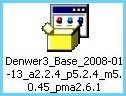
Вот что мы получили. Можно посмотреть, потрогать, погладить 😀 . Дабы в дальнейшем избежать такой экзекуции, которую мы только что прошли сохраняем полученный файл в надежном месте. Он Вам еще не раз пригодится. Смело даем пинка, то бишь дважды кликаем на полученный файл, и перед нами открывается окно, которое кроме как издевательство над бедным юзером нельзя по другому назвать!

Для чего мы мучилась на протяжении последних минут? Чтобы ответить , что мы не желаем устанавливать это приложение? Скрипя зубами кликаем на «Да» и идем дальше.
Перед нами всплывает окно командной строки. Не пугайтесь такого длинного списка. По первых он будет добавляться постепенно, по мере выполнения команд. Внимательно читайте указания. Я сделал два замечания по установке (на скрине они обозначены желтым цветом):
- Я не советую устанавливать локальный сервер на системный диск. В случае падения системы вы можете потерять все данные сервера. Лучше выберите для этого любой диск. Учтите, что при начальной установке Денвера он займет около 45 метров, плюс к этому еще понадобится место для размещения сайта. А сайтов на нем можно создавать неограничено, лишь бы было место.
- При выборе варианта запуска Денвера автором рекомендуется выбрать первый вариант. Но по моему мнению лучше выбрать вариант 2. В случае установки на компьютер еще одного локального сервера, Вы не сможете его запустить, так как Денвер этого не позволит.
Если же Вы еще недостаточно опытны, то можете первый раз установить все по умолчанию. А теперь ознакомьтесь со списком команд и указаний.
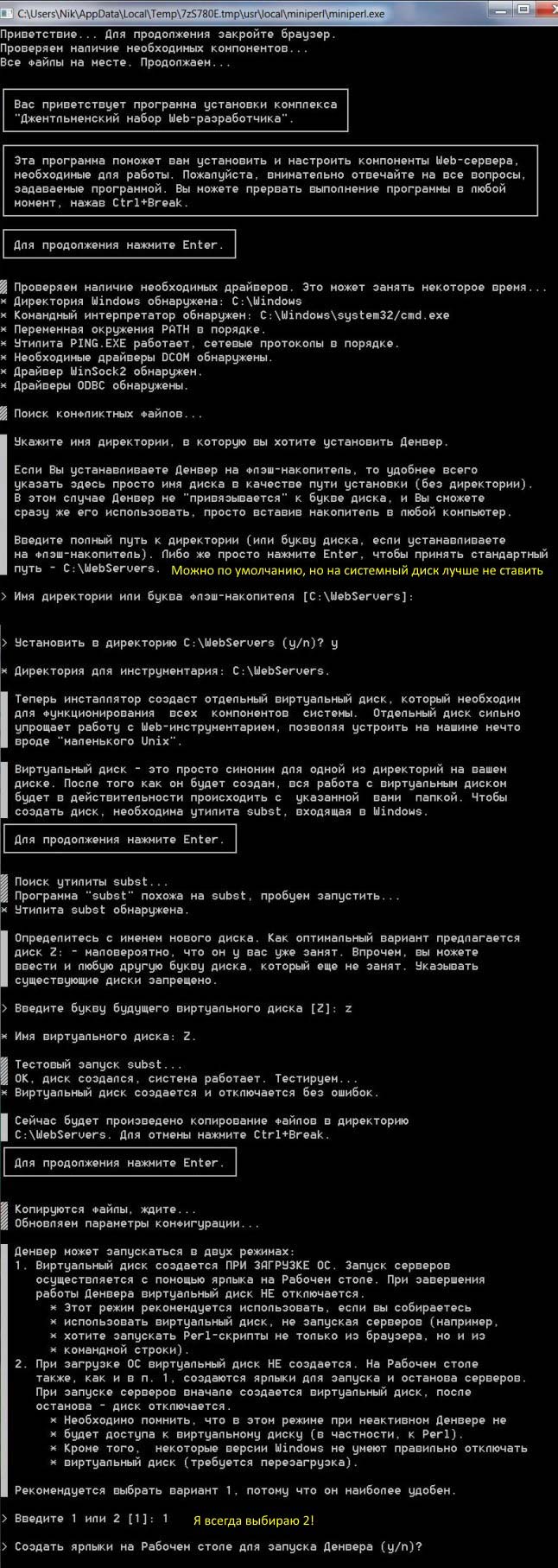
Конечным кликом при установке Денвера создание трех ярлыков на рабочем столе — Для запуска сервера, перезапуска и остановки работы. Выбираем вариант Y Кликаем на Enter и любуемся результатом своей работы
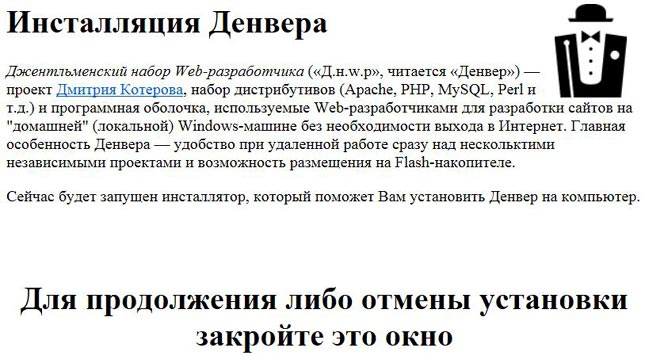
А теперь проверим работу денвера. Для этого запускаем денвер, кликнув по созданному нами ярлыку Start Denver. В результате, если мы все сделали правильно, мы видим такое окно
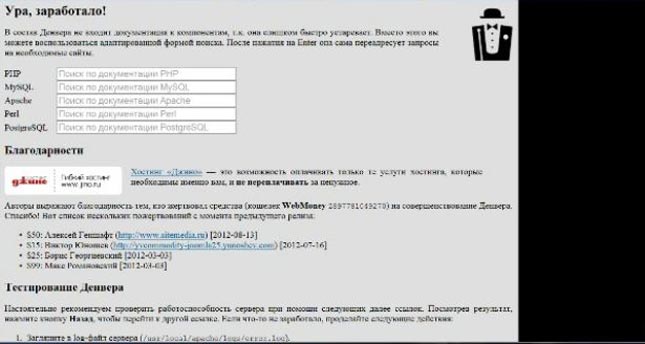
Установка локального сервера подошла к концу. Разрешите откланяться. Всех участников урока благодарю за внимание.
С Вами Денвер устанавливал Ваш покорный слуга BeNi






















Добавить комментарий